12345678, password, monkey, qwerty… det finns gott om dåliga lösenord. De är dock inget att skratta åt och kan i många fall vara farliga för dig och ditt digitala liv. Problemet är att ett lösenord så som 9#WAu9T$yJDCL#iB0$e& visserligen är väldigt bra men också omöjligt att komma ihåg. Som tur är kan lösenordshanterare hjälpa till. Det finns gott om alternativ så som Dashlane, KeyPass och 1Password. Alla fungerar ungefär likadant. I denna artikeln berättar vi hur du kommer igång med en av marknadens mest populära lösenordhanterare, Lastpass.
Lösenord i mobilen, datorn och plattan
Lastpass är en webbtjänst och en app som du kan använda för att generera, spara och fylla i dina lösenord. Tjänsten är helt gratis att använda, även i mobilen, och lagrar dina lösenord i molnet så att du alltid har tillgång till dem. För att använda Lastpass i mobilen börjar du med att ladda ner deras app. Den finns tillgänglig på alla mobila plattformar, inklusive iOS, Google Play och Windows 10 Mobile. Sök efter Lastpass i din telefons appbutik så kommer du att hitta den.
Skapa ett konto, det är som sagt gratis. Det finns ett premiumalternativ som ger dig lite fler funktioner och som kostar cirka 100 kronor per år, men du behöver inte betala för att använda de grundläggande funktionerna. När du skapar ditt konto är det oerhört viktigt att du använder ett långt lösenord, gärna minst 12 tecken långt som innehåller minst en liten bokstav, en stor bokstav, en siffra och ett specialtecken. Lösenordet ska vara svårt att gissa och du ska vara den enda som vet det. Detta är det enda lösenordet du behöver komma ihåg i fortsättningen.
Kom i gång med Lastpass
Första gången du ska använda Lastpass kan det vara enklare att göra det på en dator. Gå då till lastpass.com och ladda ner deras tillägg för din webbläsare. De har stöd för alla stora webbläsare inklusive Microsoft Edge, Chrome, Firefox, Opera och Safari. När du är inloggad på din dator kan du börja registrera dina konton, hur många som helst (inte bara 100). Gå till dina favorithemsidor och logga in. Varje gång du loggar in frågar Lastpass om du vill spara dina uppgifter. Svara ja och kontrollera att rätt uppgifter har sparats. Gå sedan till inställningarna för dina favorithemsidor och byt lösenord. Klicka på Lastpass-ikonen i din webbläsare och ”Generera starkt lösenord”. Programmet genererar ett lösenord åt dig som ger dig hög säkerhet.
Smidigt i mobilen
När du har skapat starka lösenord för alla dina webbkonton och sparat dem kan du använda Lastpass för att fylla i dem i fortsättningen. Tanken är att du bara ska behöva komma ihåg ditt lösenord till Lastpass och att alla andra lösenord sparas i molnet. På det sättet kan du ha starka och slumpmässiga lösenord på alla dina viktiga konton. När du besöker en hemsida eller öppnar en app kan du använda Lastpass för att fylla i ditt användarnamn och lösenord.
I Android kan du låta Lastpass dyka upp och fylla i dina lösenord i alla appar som har inloggningsfält. I iOS behöver du öppna Lastpass och hämta ditt lösenord när du ska logga in i en app men i Safari kan du be Lastpass fylla i ditt lösenord med ett klick. Du kan dessutom använda TouchID i iOS eller fingeravtrycksläsaren i Android 6+ för att logga in utan att ange ett enda lösenord.
Viktigt med hemligt lösenord
Lösenordshanterare kan hjälpa dig få kontroll över dina lösenord. Den kontroll du kan få kan ge dig betydligt högre säkerhet och mindre att tänka på. Eftersom alla lösenordshanterare sparar dina lösenord på ett ställe är det dock viktigt att du inte delar ditt lösenord med någon annan. Om du delar ditt Spotify-, Netflix- eller andra konton med en familjemedlem eller kompis kan du göra det via Lastpass och ändå behålla din säkerhet.
 På Surfa.se jobbar vi utifrån konsumentjournalistiska principer för att ta reda på sanningen. Vi skriver utförliga artiklar och tester och tummar inte på kvalitet eller opartiskhet. Läs mer om hur vi jobbar för god journalistik här.
På Surfa.se jobbar vi utifrån konsumentjournalistiska principer för att ta reda på sanningen. Vi skriver utförliga artiklar och tester och tummar inte på kvalitet eller opartiskhet. Läs mer om hur vi jobbar för god journalistik här.
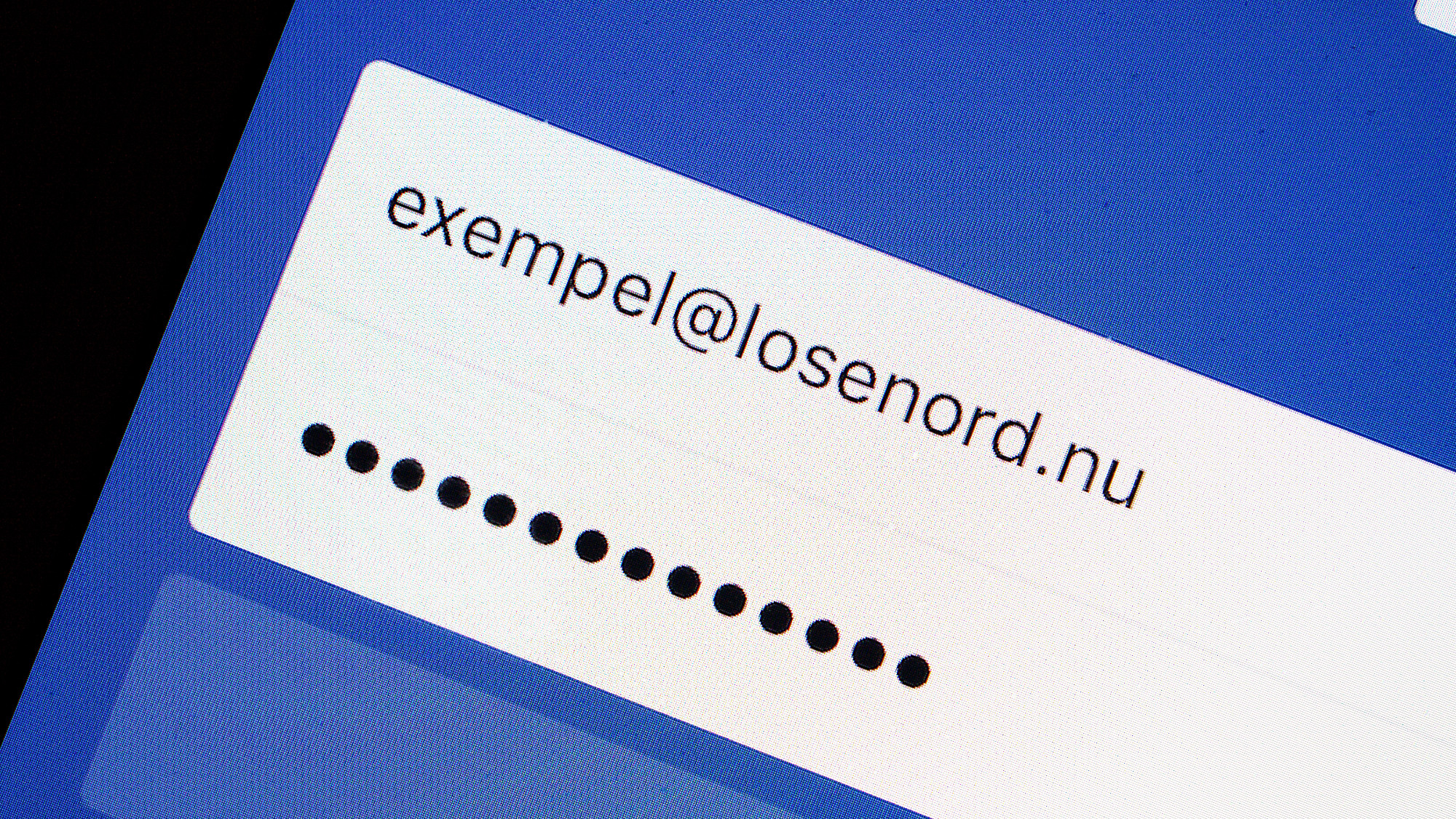
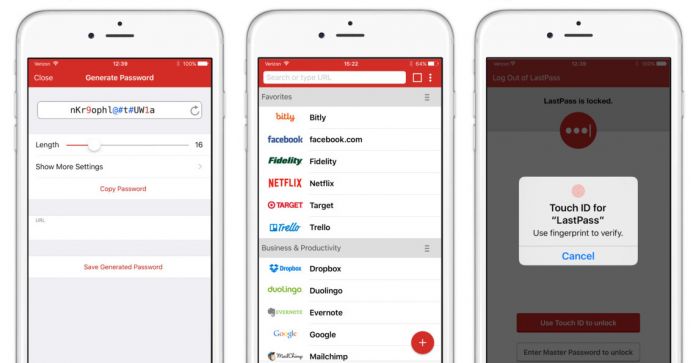
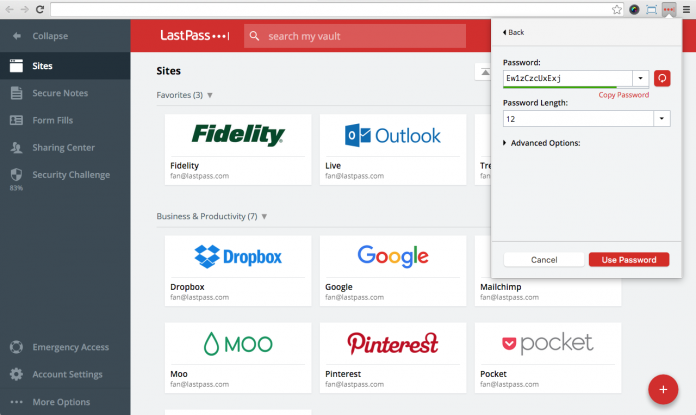
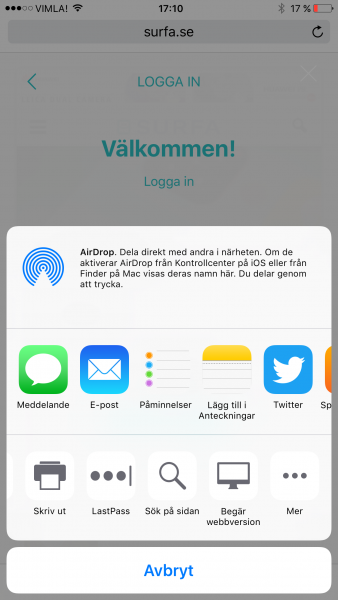
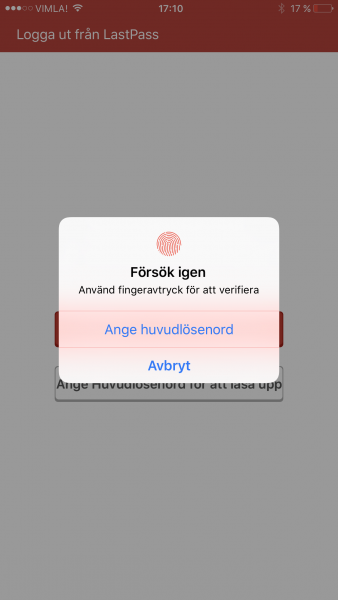







Finns det flera program som last pass?
Dashlane och 1Password är två alternativ.